집 >소프트웨어 튜토리얼 >컴퓨터 소프트웨어 >WPS2019에서 단색 단순 라인 비즈니스 템플릿을 만드는 방법을 읽으면 알게 될 것입니다.
WPS2019에서 단색 단순 라인 비즈니스 템플릿을 만드는 방법을 읽으면 알게 될 것입니다.
- 王林앞으로
- 2024-02-11 18:18:08769검색
php 편집기 Strawberry는 WPS2019에서 단색 단순 라인 비즈니스 템플릿을 만드는 방법에 대한 가이드를 제공합니다. 강력한 사무용 소프트웨어인 WPS2019에는 풍부한 템플릿 리소스가 있습니다. 그런데 간단하고 우아한 비즈니스 템플릿을 만드는 방법은 무엇일까요? 이 기사에서는 단색 단순 라인 비즈니스 템플릿을 만드는 단계와 기술을 자세히 소개하여 WPS2019의 디자인 기능을 쉽게 익히고 비즈니스 디스플레이에 전문성과 아름다움을 추가할 수 있습니다. 와서 살펴보세요!
방법 단계:
1. WPS2019를 열고 제목 표시줄 오른쪽에 있는 Add Phoenix Pillar Number를 클릭합니다.
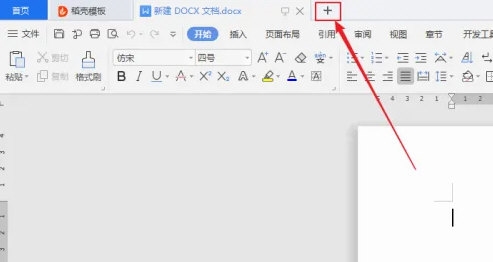
2. 팝업되는 새 페이지에서 텍스트를 클릭하세요.
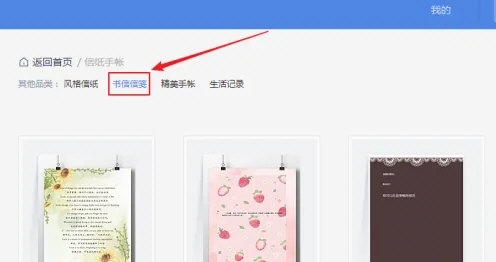
3. 열리는 텍스트 페이지에서 정부 왼쪽에 있는 문구 노트를 클릭합니다.
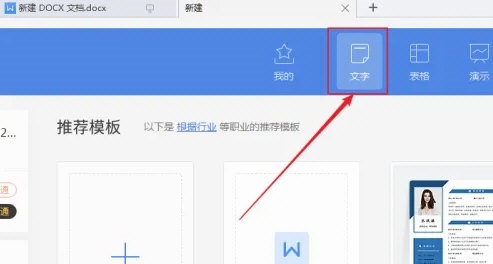
4. 열린 편지지 계정 페이지에서 카테고리의 글자, 글자를 클릭하세요.
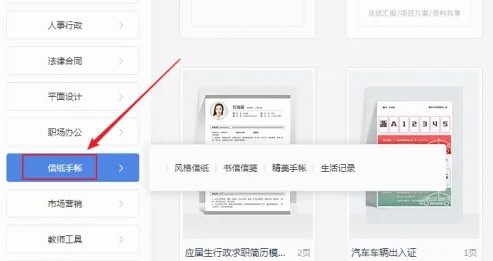
5. 열린 서신 레터헤드 페이지에서 클래식한 단색 심플라인 엔유 비즈니스 레터헤드 템플릿을 선택하고 오른쪽의 템플릿 사용을 클릭하면 성공적으로 사용 가능합니다.
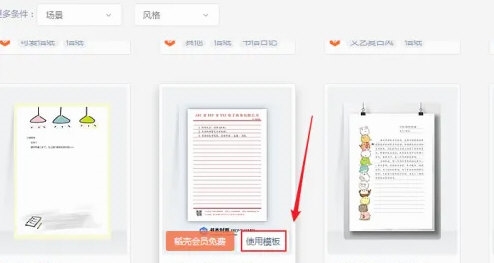
위 내용은 WPS2019에서 단색 단순 라인 비즈니스 템플릿을 만드는 방법을 읽으면 알게 될 것입니다.의 상세 내용입니다. 자세한 내용은 PHP 중국어 웹사이트의 기타 관련 기사를 참조하세요!
성명:
이 기사는 downxia.com에서 복제됩니다. 침해가 있는 경우 admin@php.cn으로 문의하시기 바랍니다. 삭제

